Cómo eliminar Microsoft Edge de Windows 10
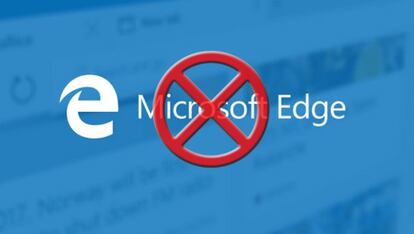
La llegada de Windows 10 prometía grandes novedades entre las que destacaba su nuevo navegador Microsoft Edge, que sustituiría al emblemático Internet Explorer y el que prometía un conjunto de funciones y características novedosas. Además llegaba con el navegador por defecto del sistema y por lo tanto es con el que se abren de forma predeterminada todos los enlaces.
Pero después de casi un mes y medio desde su llegada, lo cierto es que Microsoft Edge no es exactamente lo que se esperaba y la gran mayoría de usuarios de Windows 10 han optado por instalar en sus equipos otros navegadores. Sin embargo Edge está estrictamente ligado a los componentes principales de Windows 10 y por lo tanto no podemos deshacernos de él como de otras aplicaciones, es decir, simplemente desinstalándolo. Pero afortunadamente, hay una forma de desactivar Microsoft Edge y así evitar que sea usado de forma predeterminada como vamos a mostrar a continuación.
Antes de nada hay que decir que al ser un componente básico de Windows, en algunos casos se podrían producir algunos problemas de estabilidad en el sistema, pero si aún así estamos decididos a olvidarnos de Microsoft Edge, debemos seguir los siguientes pasos:
Lo primero de todo, nos debemos asegurar de haber iniciado sesión usando una cuenta de administrador.
Paso 1: Ir a C:\Windows\ systemApps y buscar una carpeta llamada Microsoft.MicrosoftEdge_8wekyb3d8bbwe.
Paso 2: Hacer clic sobre esa carpeta con el botón derecho del ratón y acceder a sus propiedades.
Paso 3: Seleccionar la pestaña Seguridad y pulsar en el botón de Opciones Avanzadas.
Paso 4: Pulsar en el enlace de cambiar propietario y en la siguiente pantalla en el campo grande texto escribir Administradores y pulsar sobre el botón que se muestra a la derecha de Comprobar nombres. Windows detectará automáticamente la cuenta y asignará la cuenta de administrador.
Paso 5: Pulsar Aceptar para confirmar los cambios y volveremos al panel de Configuración de seguridad avanzada.
Paso 6: Ahora veremos que el propietario ya es nuestra cuenta de administrador y justo debajo aparecerá un check para reemplazar al propietario en los subcontenedores y objetos que debemos marcar y a continuación pulsar en Aceptar.
Paso 7: A continuación volveremos al panel de las propiedades de la carpeta donde debemos pulsar en Editar para cambiar los permisos.
Paso 8: Aquí debemos seleccionar los administradores de cuentas de la lista de grupos o nombres de usuario, y marcar la casilla para permitir Control total. Pulsamos Aplicar y Aceptar para confirmar los cambios.
En este momento tendremos el control total sobre la ubicación de Edge, pero en lugar de proceder a eliminarlo, que podría causarnos problemas graves de estabilidad en el sistema, lo que haremos es crear una copia de seguridad de la carpeta de Microsoft Edge por si en algún momento queremos volver a utilizarlo o tenemos problemas, y posteriormente acceder nuevamente a las propiedades de la carpeta para marcar la casilla de Sólo lectura y Aceptar el cambio.
Esto impedirá que Windows realice cambios en los archivos dentro de la carpeta y habremos hecho que Microsoft Edge quede inutilizable. Por último, podemos ir a la carpeta Edge y cambiar el nombre del ejecutable para que el sistema no lo encuentre de ningún modo.